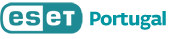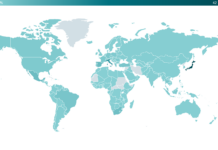Para dar início ao processo de instalação do ESET Cyber Security deverá descarregar em primeiro lugar a versão mais recente a partir desta ligação http://www.eset.com/pt/download/thank-you/file/9549/
1. Dê dois cliques no ficheiro que descarregou e quando abrir uma janela alusiva ao ESET Cyber Security no seu OSX clique em Instalar.
2. Se lhe surgir um aviso questionando-o se pretende realmente abrir o ficheiro que descarregou clique em Abrir.
3. Na nova janela que surgir clique em Continuar.
4. Na janela que lhe dá as boas vindas ao instalador do ESET Cyber Security clique em Continuar.
5. Na janela de informações importantes clique em Continuar.
6. No contrato de licenciamento clique em Continuar. Entretanto surge uma nova janela indicando que deverá concordar com os termos de licenciamento. Aqui clique em Concordar.
7. Na nova janela clique em Continuar.
8. No modo de instalação mantenha seleccionada a opção Típica (recomendada) e clique em Continuar.
9. Na nova janela deverá optar por usar ou não o sistema de telemetria da ESET. Recomendamos que coloque um visto em Ativar o Live Grid Early Warning System. Clique em Continuar.
10. Nesta janela o utilizador é convidado a optar ou não pela detecção de aplicações potencialmente não desejadas. Uma aplicação potencialmente não desejada é um programa que contém adware, instala barras de ferramentas e tem outros objectivos pouco claros. Existem algumas situações em que o utilizador necessita de usar estes programas, porque o objectivo supera aos riscos. Porém podem em muitos casos serem aplicações perigosas para o sistema. Por esse motivo, esta é uma escolha do utilizador. Se necessita com frequência de recorrer a estes programas mais duvidosos, então desactive esta opção. Se quer manter o seu sistema, o mais protegido possível, active a opção. Posteriormente clique em Continuar.
11. Na janela referente ao tipo de instalação clique em Instalar.
12. Aguarde até que o processo fique concluído.
13. Se tudo correu bem verá uma janela indicando-lhe que a instalação foi bem sucedida. Clique em Fechar.
14. Posteriormente pode surgir automaticamente ou não no seu ecrã, uma janela que diz respeito à activação do produto. Nessa janela tem duas opções à escolha. Pode fazer a activação utilizando o nome de utilizador e palavra-passe que recebeu por e-mail e ainda activar uma licença de avaliação caso queira testar o produto gratuitamente durante 30 dias.
De um modo geral e se adquiriu o seu produto na página oficial da ESET deverá ter recebido um e-mail com o nome de utilizador e palavra-passe. Por esse motivo, deverá escolher a segunda opção, ou seja, Ativar utilizando um Usuário e Senha. Clique posteriormente em Avançar.
15. Introduza o Nome de utilizador e a palavra-passe nos campos respectivos e clique em Ativar.